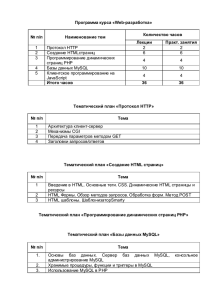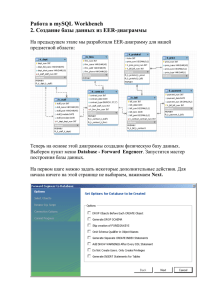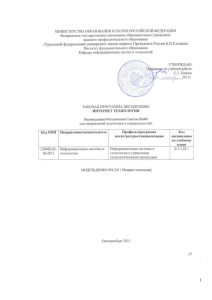Компоненты ПО для работы АСИОУ 7.0 под Windows
реклама
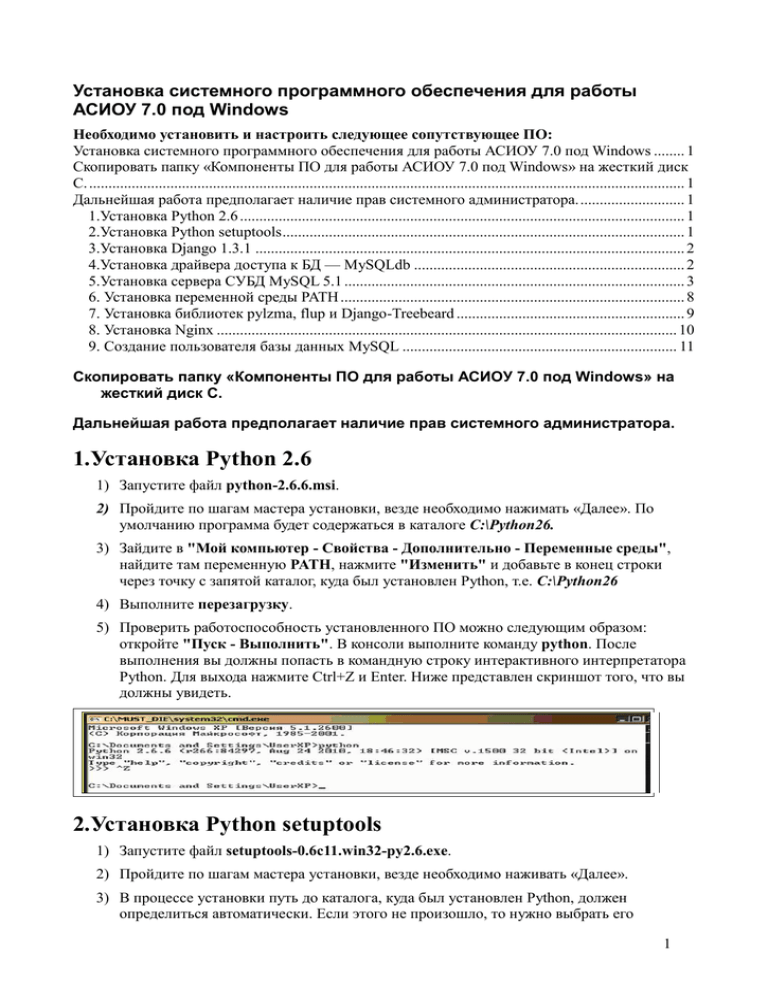
Установка системного программного обеспечения для работы АСИОУ 7.0 под Windows Необходимо установить и настроить следующее сопутствующее ПО: Установка системного программного обеспечения для работы АСИОУ 7.0 под Windows ........ 1 Скопировать папку «Компоненты ПО для работы АСИОУ 7.0 под Windows» на жесткий диск С. .......................................................................................................................................................... 1 Дальнейшая работа предполагает наличие прав системного администратора. ........................... 1 1.Установка Python 2.6 ................................................................................................................... 1 2.Установка Python setuptools ........................................................................................................ 1 3.Установка Django 1.3.1 ............................................................................................................... 2 4.Установка драйвера доступа к БД — MySQLdb ...................................................................... 2 5.Установка сервера СУБД MySQL 5.1 ........................................................................................ 3 6. Установка переменной среды PATH ......................................................................................... 8 7. Установка библиотек pylzma, flup и Django-Treebeard ........................................................... 9 8. Установка Nginx ....................................................................................................................... 10 9. Создание пользователя базы данных MySQL ....................................................................... 11 Скопировать папку «Компоненты ПО для работы АСИОУ 7.0 под Windows» на жесткий диск С. Дальнейшая работа предполагает наличие прав системного администратора. 1.Установка Python 2.6 1) Запустите файл python-2.6.6.msi. 2) Пройдите по шагам мастера установки, везде необходимо нажимать «Далее». По умолчанию программа будет содержаться в каталоге С:\Python26. 3) Зайдите в "Мой компьютер - Свойства - Дополнительно - Переменные среды", найдите там переменную PATH, нажмите "Изменить" и добавьте в конец строки через точку с запятой каталог, куда был установлен Python, т.е. С:\Python26 4) Выполните перезагрузку. 5) Проверить работоспособность установленного ПО можно следующим образом: откройте "Пуск - Выполнить". В консоли выполните команду python. После выполнения вы должны попасть в командную строку интерактивного интерпретатора Python. Для выхода нажмите Ctrl+Z и Enter. Ниже представлен скриншот того, что вы должны увидеть. 2.Установка Python setuptools 1) Запустите файл setuptools-0.6c11.win32-py2.6.exe. 2) Пройдите по шагам мастера установки, везде необходимо наживать «Далее». 3) В процессе установки путь до каталога, куда был установлен Python, должен определиться автоматически. Если этого не произошло, то нужно выбрать его 1 вручную. 3.Установка Django 1.3.1 1) Распакуйте файл Django-1.3.1.tar.gz в каталог C:\Install (обратите внимание, что файл запакован дважды, однако в результате содержимое архива должно оказаться именно в каталоге Install. Если такого каталога у вас на диске С: нет, его можно создать в процессе распаковки). 2) В командной строке выполнить следующие команды: cd C:\Install\Django-1.3.1 python setup.py install Для установки в windows 7 в командной строке надо выполнить следующие команды:: cd c:\Python26 Python c:\install\django-1.3.1\setup.py install При удачной установке в конце будет выдана следующая строка: Writing C:\Python26\Lib\site-packages\Django-1.3.1-py2.6.egg-info 3) Проверить правильность работы Django можно следующим образом: выполните команду python для входа в интерактивный режим и команду from django import http, ошибок при этом выводиться не должно. Ниже приведен скриншот: 4.Установка драйвера доступа к БД — MySQLdb 1) Запустите файл MySQL-python-1.2.2.win32-py2.6.exe. 2) В процессе установки путь до вашего каталога, куда был установлен Python, должен определиться автоматически. Если этого не произошло, то нужно выбрать его вручную. 3) Пройдите по шагам мастера установки, везде необходимо наживать «Далее». Данный драйвер нужен Django для работы с MySQL, без него Django не сможет подключатсья к СУБД MySQL. 2 5.Установка сервера СУБД MySQL 5.1 1) Запустите файл mysql-essential-5.1.53-win32.msi 2) Пройдите основную процедуру установки, ориентируясь по скриншотам, представленным ниже: 3 4 3) Далее автоматически запускается механизм конфигурирования MySQL сервера. Ориентироваться можно по скриншотам, представленным ниже: 5 Далее необходимо установить флаг «Modify Security Settings» и в оба поля ввести пароль суперпользователя MySQL root. Внимание! Пароль вы должны придумать сами! Запишите или запомните его, т. к. это пароль супер пользователя на базы данных. 6 После того, как MySQL был успешно сконфигурирован, он автоматически стартует сервис и готов выполнять запросы. 4) Посмотреть статус сервиса можно в "Пуск – Настройка - Панель управления Администрирование - Службы": 7 6. Установка переменной среды PATH 1) Для того чтобы вызов программ mysql и easy_install из командной строки был возможен без указания полного пути, необходимо изменить переменную окружения PATH. Для этого необходимо открыть «Мой компьютер — Свойства — Дополнительно — Переменные среды – Системные переменные», найти в списке переменную Path и добавить в конец следующую строку ;C:\Program Files\MySQL\MySQL Server 5.1\bin;C:\Python26\Scripts Внимание, строку нужно добавлять вместе с символом «;» в начале! После этого можно проверить доступ к MySQL: В командной строке набрать mysql –u root –p, нажать Enter и ввести пароль заданный на этапе установки MySQL (в нашем случае это пароль пользователя root). Команду следует вводить руками, иначе при копировании вместо символа дефис может быть скопирован символ тире и произойдет ошибка! Результат представлен на скриншоте: 8 ПРИМЕЧАНИЕ: Если после ввода пароля возникает ошибка 1045, то необходимо полностью деинсталлировать MySQL (запустить инсталлятор и выбрать на втором шаге «Remove»). После чего необходимо зайти в C:\Documents and Settings\All Users\Application Data и удалить папку MySQL. Затем заново установить сервер СУБД MySQL 5.1. 7. Установка библиотек pylzma, flup и Django-Treebeard 1) Скопируйте в C:\Python26\Scripts три файла: flup-1.0.3.dev_20110405-py2.6.egg pylzma-0.4.4-py2.6-win32.egg django_treebeard-1.61-py2.6.egg 2) Перейдите в каталог C:\Python26\Scripts и выполните команду для установки flup: easy_install.exe flup-1.0.3.dev_20110405-py2.6.egg 3) Находясь в каталоге C:\Python26\Scripts, выполните команду для установки pylzma: easy_install.exe pylzma-0.4.4-py2.6-win32.egg 4) Находясь в каталоге C:\Python26\Scripts, выполните команду для установки DjangoTreebeard: 9 easy_install.exe django_treebeard-1.61-py2.6.egg 8. Установка Nginx 1) Создайте каталог C:\nginx и распакуйте в нем архив nginx-1.0.11.zip, так чтобы каталоги conf, contrib, docs, html и.т.д находились непосредственно в C:\nginx (а не в каталоге nginx-1.0.11, как происходит по умолчанию). 2) В каталог C:\nginx\conf скопируйте файлы nginx.conf и fastcgi_params_django (находятся в каталоге «Компоненты ПО для АСИОУ 7.0 под Windows» в каталоге nginx_conf). Если потребуется перекрыть старые уже имеющиеся файлы – перекрывайте. 9. Создание пользователя базы данных MySQL 1) Необходимо создать пользователя базы данных, под которым ПО АСИОУ 7.0 будет подключаться к базе данных MySQL. Действия изображены на следующем изображении (стрелками помечены логин и пароль). На данном этапе так же потребуется ввести пароль супер-пользователя root, который был задан на этапе установки MySQL: В данном случае мы указали логин asiou и пароль asiou. При реальной установке в ОУ рекомендуется в целях повышения степени безопасности системы ввести другой пароль, более сложный. 10 На следующем этапе мы должны указать только что созданного пользователя в настройках ПО АСИОУ 7.0 (относится к установке непосредственно ПО АСИОУ 7.0, см. соответствующую инструкцию)... 11